
Innholdsfortegnelse:
- Forfatter John Day [email protected].
- Public 2024-01-30 11:25.
- Sist endret 2025-01-23 15:02.

Hei alle sammen, I denne instruksen vil jeg dele deg min erfaring med min nylig kjøpte Arduino pro-mini og hvordan jeg klarte å laste opp koden til den for første gang ved å bruke min gamle Arduino Uno.
Arduino pro-mini har følgende funksjoner:
- Det er utrolig lite.
- Det er praktisk.
- Lett å programmere.
- Passer perfekt for bærbare applikasjoner siden den bruker lav effekt (3,3 V).
- Den har 14 I/O -pinner.
For å programmere brettet trenger vi ekstern maskinvare, for eksempel Arduino -kort med USB ISP -evne.
Det vil være mye lettere å laste opp koden hvis vi har en Arduino Uno.
Trinn 1: Samle det du trenger




For programmeringen vi trenger,
- Arduino Uno (Eller andre versjoner med USB ISP -støtte).
- Arduino pro-mini
- USB-kabel.
- LED.
- Motstand på 470 Ohm.
- Ledninger.
Trinn 2: Sett opp din Pro Mini




Pro-mini kommer uten pins/ledninger. Den har bare hullene for tilkoblingene som Vcc, bakken, Reset, Input/Outputs etc.
For å laste opp koden trenger vi
- Vcc pin.
- Jordnål.
- Rx pin.
- Tx pin.
- Tilbakestill pin.
Følg trinnene nedenfor for å forberede brettet for opplasting av koden;
Lodd ledningene for programmering som vist på bildene vedlagt
(Røde og svarte ledninger for henholdsvis Vcc og Ground. Gul for Rx og Green for Tx.
Blå for tilbakestilling.)
- Ta en LED og koble 470 ohm motstanden i serie med sin positive ledning.
- Koble den negative ledningen til LED -en til jordhullet på brettet.
- Koble motstandsenden til pinne nummer 13 på brettet.
Nå er brettet klart for programmering. Se bildene vedlagt for mer forståelse.
Trinn 3: Sett opp din Uno


Vi må også gjøre Uno -tavlen klar for programmering. Uno -brettet er programmereren her.
For det må vi fjerne ATmega 328 mikrokontroller fra brettet.
Vær forsiktig: Du bør være veldig forsiktig når du tar 328 fra brettet. Tynne pinner skal ikke knuses eller bøyes.
Trinn 4: Koble dem sammen

I dette trinnet skal vi koble begge brettene sammen:
- Koble Pro-mini Vcc og Gnd til Vcc og Gnd for Arduino Uno.
- Koble Rx og Tx til pro-mini til Rx og Tx til Uno.
- Koble Reset til Reset.
Trinn 5: Last opp koden
For første gang skal vi laste opp LED -blinkende program som er "hei verden" for Arduino programmering.
- Åpne Arduino IDE.
- Åpne programmet "Blink" i IDE.
- Fra ToolsBoard, velg Arduino pro eller pro mini.
- Last nå opp koden.
Trinn 6: Vi gjorde …


Vi har vellykket programmert vår lille pro-mini nå.
Ingen behov for Rx, Tx og Reset tilkoblinger etter programmering. Bare Vcc og Gnd er nødvendig.
Nå kan du se LED -en blinke, og du kan omprogrammere den etter behov.
Trinn 7: Konklusjon


Som konklusjon for denne lille instruerbare, vil jeg foreslå å fjerne Arduino Uno og koble til en ekstern strømforsyning.
Siden pro-mini-kortet trenger 3,3 til 5 V DC, koblet jeg til et 9 V batteri sammen med en 5 V DC regulator.
Se denne instruksen for regulatoren.
Nå kan du nyte det frittstående arbeidet med den enkle og bærbare Arduino pro-mini.
Kos deg med DIY, takk:)
Anbefalt:
Motion Activated Cosplay Wings Using Circuit Playground Express - Del 1: 7 trinn (med bilder)

Motion Activated Cosplay Wings Using Circuit Playground Express - Del 1: Dette er del ett av et todelt prosjekt, der jeg skal vise deg prosessen min for å lage et par automatiserte eventyrvinger. Den første delen av prosjektet er vingens mekanikk, og den andre delen gjør den bærbar og legger til vingene
Star Recognition Using Computer Vision (OpenCV): 11 trinn (med bilder)

Stjernegjenkjenning ved hjelp av Computer Vision (OpenCV): Denne instruksjonen vil beskrive for deg hvordan du lager et datasynprogram for å automatisk identifisere stjernemønstre i et bilde. Metoden bruker OpenCV (Open-Source Computer Vision) -biblioteket til å lage et sett med trente HAAR-kaskader som kan
Emergency Mobile Charger Using DC Motor: 3 Trinn (med bilder)
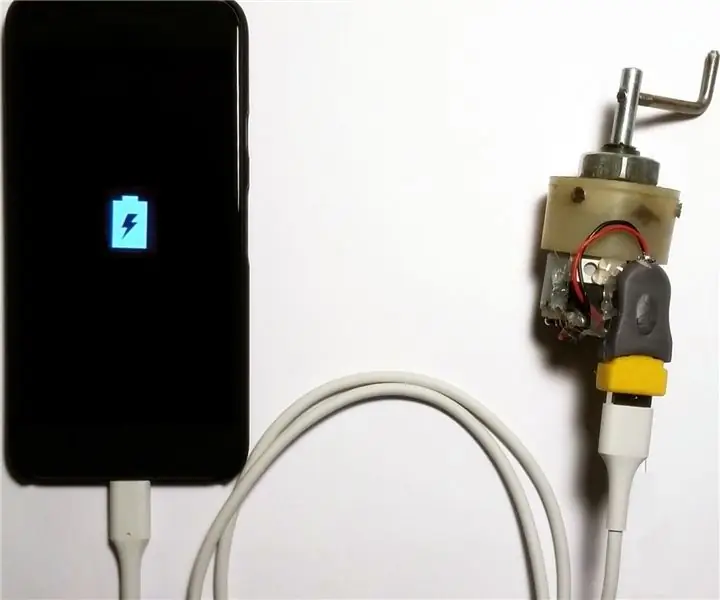
Emergency Mobile Charger Using DC Motor: IntroductionDette er et hobbyprosjekt som kan lages av alle som følger noen veldig enkle instruksjoner. Laderen fungerer på prinsippet om likestrømsmotor som brukes som en generator som omdanner mekanisk energi til elektrisk energi. Men siden spenningen
RPi IoT Smart Light Using Firebase: 4 trinn (med bilder)

RPi IoT Smart Light Using Firebase: Denne guiden viser deg hvordan du lager og konfigurerer en app for å styre Raspberry Pi via Firebase (En online database). Og så 3D -utskrift av etui til Pi Zero W, en Powerboost 1000C, et batteri og en Blinkt! .For å være lettest å følge med på, anbefaler jeg
Breadboard Basics for Absolute Beginners: 10 trinn (med bilder)

Breadboard Basics for Absolute Beginners: Målet med denne instruktive er ikke å gi deg en komplett guide om breadboard, men å vise det grunnleggende, og når disse grunnleggende er lært vet du stort sett alt du trenger, så jeg antar at du kan kalle det en komplett guide, men i en annen forstand. Noen
